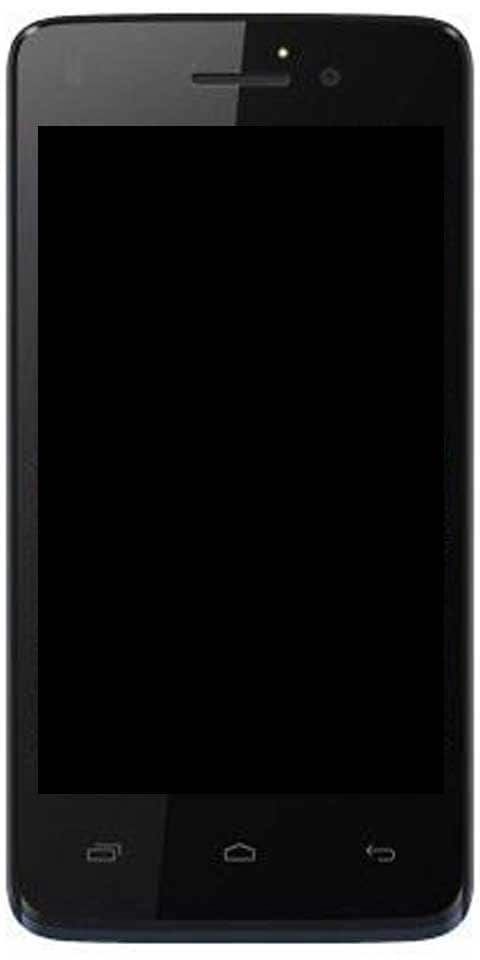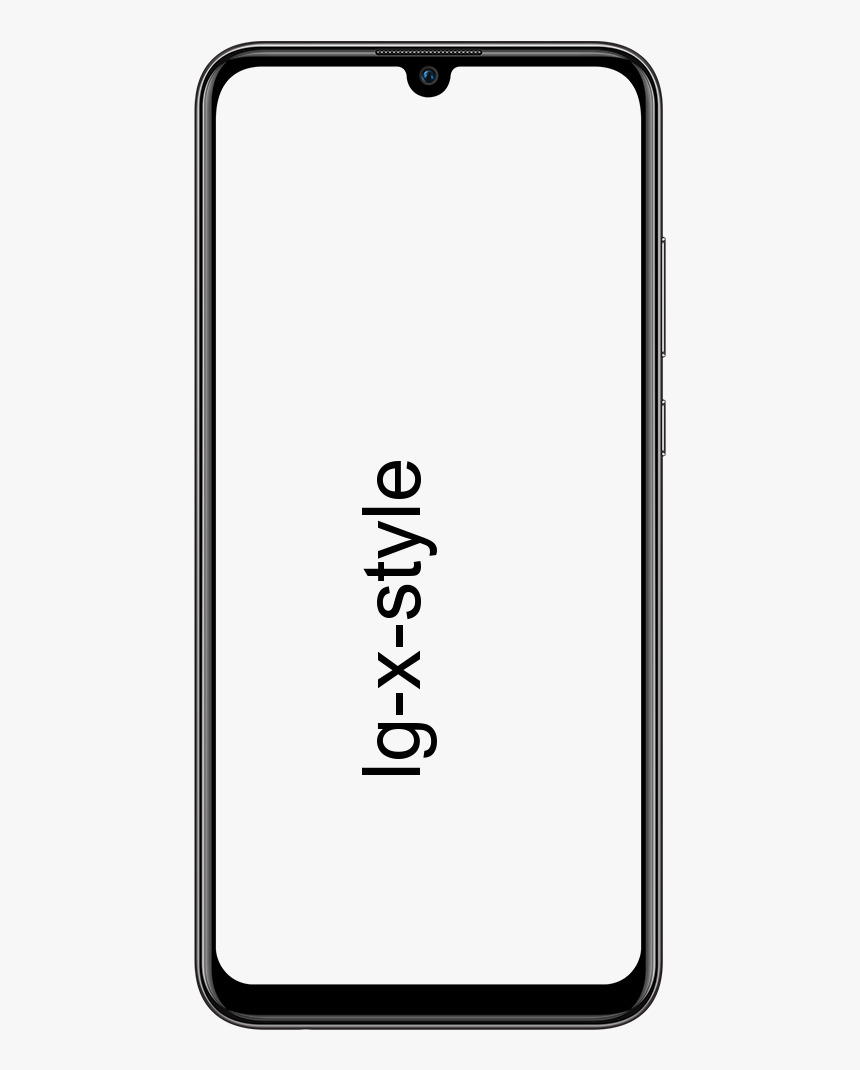Fix Galaxy Tablet vil ikke slå på
Det vanligste problemet mange mobilbrukere støter på er No Power-problemet. Hvis Galaxy-nettbrettet ikke slås på eller aktiveres, vil denne guiden hjelpe deg.
Årsaker og løsning: Galaxy Tablet slås ikke på
Hvis din Samsung Galaxy Tab A vil ikke slå på, og du vet ikke årsaken bak dette. Så er det mange faktorer du må sjekke. I denne artikkelen viser vi deg løsningen du kan prøve, slik at du kan identifisere og løse dette problemet.
Lad Galaxy Tab A

Hvis Galaxy Tab A ikke kan aktiveres etter normal bruk og uten problemer før, kan det være en enkel løsning. Uten mye ado bare gå og lade det. Batterier basert på litium kan gå tom for strøm og kan ikke aktivere enheten. Hvis du vil sjekke det, må du lade fanen i 30 minutter før du prøver å slå den på igjen. Det er nok å fylle opp batteriet og slå enheten på igjen.
Hvis det er et problem med stikkontakten din, kan du prøve å koble ladeadapteren til en annen. Dette bør fjerne muligheten for at stikkontakten fører til at mobilen ikke lades.
I noen situasjoner kan det hjelpe å gjøre en utladning. Kostnaden er å lade enheten ved å koble den til en PC. Vel, det tar noen mengder tid, men det kan absolutt løse enheter som ikke lades normalt. Flere ganger gjenoppretter enheter som er helt døde etter 35 minutter til 2 timer ved hjelp av denne vedlikeholdsteknikken. Når enheten gjenoppretter, må du fullføre ladingen etter å ha koblet til et stikkontakt.
Etter at du er koblet til veggladeren, trykk og hold inne Power, Volume Up og Volume Down knappene samtidig i 1-2 hele minutter. Hele prosessen kan bidra til å slå på enheten når det bare ikke er å trykke på av / på-knappen.
Bytt ladingstilbehør

dampprofilnivå fordeler
Hvis ladetilbehøret ditt ikke er bra, kan du endre det og bruke et annet. Ladetilbehør beveger seg noen ganger dårlig akkurat som telefoner gjør. Hvis problemet fortsatt er, og Tab ikke slås på etter lading i 30 minutter. Så er det andre trinnet å sørge for at adapteren eller ladekabelen fungerer som den skal. Etter å ha lånt et annet sett med originalt Samsung-tilbehør, anbefaler vi at du gjør det. Her er poenget med å sjekke om adapteren eller USB-kabelen er hovedårsaken til at enheten ikke lades. Hvis det er, så prøv å få den nye kabelen og adapteren til enheten din, og ikke for noen annen Samsung-nettbrett.
Men fortsatt, hvis du står overfor problemer og 'Galaxy Tablet Won't Turn On', så gå videre til de andre feilsøkingstrinnene nedenfor.
Maskinvareskade - årsak til feil

Generelt sett er Galaxy Tab A effektiv, men etter hvert som tiden gikk, fungerer kanskje ikke noen enheter som forventet. Hvis Galaxy Tab A ikke slås på, er en hovedårsak at muligheten for dårlige maskinvareproblemer. Har Galaxy Tab A sprekker eller riper på maskinvareskade? Disse tingene er grunnen til at Tab slo eller slo med en hard ting. Disse to er vanligvis hovedårsaken til maskinvareproblemer på telefoner. Hvis problemet ditt begynner når du har droppet enheten, bør du vurdere å få hjelp fra Samsung. Hovedårsaken til det er ødelagt maskinvare, og det er ingen mengde programvarejusteringer du kan gjøre for å løse det. Besøk din lokale butikktekniker som kan gi deg profesjonell rådgivning.
tilkoblingsfeil kunne ikke koble til dampnettverket
Hvis Galaxy Tablet ikke slås på, kan du gå videre med de andre løsningene.
Start Galaxy Tab A på nytt

Galaxy Tab A kan ikke svare eller frossen på dette tidspunktet. Bare prøv å utføre et batteritrekk for å se om du kan frigjøre det. La oss ta en titt:
Trinn 1:
Trykk og hold inne av / på- og volum ned-knappene samtidig til skjermbildet Maintenance Boot Mode vises.
Steg 2:
Velg Normal oppstart fra skjermbildet Maintenance Boot Mode. Bruk også volumknappene til å bla gjennom tilgjengelige valg og av / på-knappen for å velge. Hele prosessen kan ta 60 sekunder å fullføre.
Hvis enheten ikke slår seg på, trykker du på og holder inne av / på-knappen i 5-10 sekunder. Forsikre deg om at enheten slås på, men ikke har noen lading, slå på enheten og lad den deretter og test den på nytt.
Ladeportproblem

En annen hovedårsak bak Galaxy-enheten kan ikke slås på, er fravær av strøm, og det skyldes at det er noe i ladingen som sikrer at den lades. Bare prøv å sjekke ladeporten ved å bruke et forstørrelsesverktøy hvis du har det. Hvis du ser at det er lo, skitt eller fremmedlegemer inni, kan det være grunnen til at batteriet har gått tom. Bruk også en hermetisk trykkluft til å blåse bort lo eller skitt. Ignorer å stikke noe inni bare for ikke å skade systemet.
windows 10 vs java minecraft
Visstnok kan tilstedeværelsen av vann, korrosjon eller fuktighet blokkere lading. Hvis du tror at porten er våt, må du ikke bruke trykkluft til å tørke den ut, da den skyver fuktighet dypt inne. I stedet for å la vannet dryppe ned i noen timer. Vann fordamper normalt etter noen timer.
En annen mulig årsak til at ladeporten ikke fungerer som den skal hvis den / de er skadet eller bøyd. Bare prøv å sjekke portinnredningen ved hjelp av et forstørrelsesverktøy for å sjekke. Hvis du ser på en bøyd eller skadet stift, må du sjekke enheten som er reparert av Samsung.
Start på nytt til sikkermodus

Hvis fanen din fremdeles ikke slås på, må du vurdere å sjekke om det skyldes en dårlig tredjepartsapp. Ikke alle apper er skapt like, og absolutt kan en fiendtlig eller dårlig kodet forstyrre Android. Hvis Galaxy Tab A begynner å ha problemet etter at du har installert en app, kan det være årsaken. Bare prøv å starte på nytt i sikker modus. Etter at du har startet Galaxy Tab A til sikker modus, har du sjelden et appproblem.
Hvis du vil starte enheten i sikker modus:
Trinn 1:
Når enheten slås av, trykker du på og holder nede knappene Strøm og Volum ned til Samsung Galaxy Tab A-skjermen vises.
Steg 2:
Når den vises på skjermen, er det bare å slippe av / på-knappen, men ikke slippe volum ned-knappen.
Trinn 3:
Fortsett å holde volum ned-knappen til du ser Sikker modus nederst til venstre på startsiden eller låse opp skjermen, og slipp deretter. Dette kan ta opptil 45 sekunder.
hvorfor fungerer ikke videoen meg
Trinn 4:
Hvis enheten vellykket startes i sikkermodus, kan du løse problemet ved å identifisere appen og fjerne den.
Forsikre deg om at tredjepartsapplikasjoner er slått av i denne modusen og bruk forhåndsinstallerte apper. Hvis Galaxy Tab A starter på nytt med sikker modus, betyr det at problemet skyldes en dårlig app. Bare avinstaller appen du installerte for øyeblikket, og se om det løser det. Hvis problemet vedvarer, så bruk bare eliminasjonsprosessen for å sjekke den useriøse appen. La oss sjekke hvordan du:
Trinn 1:
Start først i sikker modus.
Steg 2:
Se etter problemet.
Trinn 3:
Etter at du har bekreftet at en tredjepartsapp har skylden, kan du starte avinstallering av apper individuelt. Vi anbefaler at du starter med de nyeste du la til.
Trinn 4:
Når du har avinstallert en app, må du starte telefonen på nytt til normal modus og se etter problemet.
Trinn 5:
Hvis Samsung Galaxy Tab A fremdeles ikke kan aktiveres normalt (men fungerer i sikker modus), gjentar du trinn 1-4.
Boot to Recovery

Hvis du ikke kan starte eller starte enheten i sikkermodus, er det andre trinnet å prøve å starte opp til Gjenoppretting i stedet. Det er to valg du kan gjøre i gjenopprettingsmodus. Hvis de fungerer bra, kan du bruke enheten igjen normalt.
Trinn 1:
Etter at enheten er slått av, trykk og hold inne strøm-, hjem- og volum opp-knappene samtidig.
kontakter som ikke lastes opp til icloud
Steg 2:
Hvis det lykkes, bør du vise menyen Recovery Mode på skjermen.
Trinn 3:
For å løse problemet, bør du vurdere å oppdatere systembufferen først ved å velge slett cache-partisjon .
Trinn 4:
Etter at det ikke hjelper å tømme cachepartisjonen, start deretter en tilbakestilling av fabrikken ved å velge slett data / tilbakestilling av fabrikken.
Forsikre deg om at tilbakestillingen til fabrikken vil fjerne eventuelle ikke-lagrede personlige data på nettbrettet. Dessverre er det på dette tidspunktet ingen måte å ta sikkerhetskopi av filene dine, så vær klar til å godta det faktum at du ikke vil kunne gjenopprette noe etterpå.
Undersøkt eller reparert

Hvis Galaxy Tab A ikke kan slå på etter å ha gjort alle løsningene ovenfor, kan problemet skyldes noe mer alvorlig. For en sluttbruker er det for mye du kan gjøre på dette stadiet, så det beste handlingsvalget for deg vil være å få hjelp fra Samsung. Besøk ditt nærmeste Samsung-utsalg eller deres servicesenter, slik at mobilen kan undersøkes eller repareres.
Konklusjon:
Her handler alt om Galaxy Tablet vil ikke slå på. Hvis du er en av brukerne som står overfor det samme problemet, så gi oss beskjed. Hvis du tror at det er nyttig, så gi oss beskjed om dine forslag i kommentarfeltet nedenfor. Har du funnet noen annen metode som du tror vi ikke kan dekke i denne artikkelen? Vi tilbyr reparasjoner for Android-relaterte problemer gratis, så hvis du har et problem med Android-enheten din. Da er du velkommen og gi oss beskjed nedenfor!
Til da! Vær trygg 🥰
Les også: